Neueste Anleitung: Audio zum Video hinzufügen, keine Wasserzeichen

Können Sie Videos ohne Wasserzeichen Audio hinzufügen? Die Wahl der richtigen Software ist entscheidend. Welche beliebten Optionen gibt es? Welche Vorbereitungen sollten Sie treffen, bevor Sie Audio hinzufügen? Und wie können Sie mit Wondershare UniConverter Audio zu Ihrem Video hinzufügen? Finden Sie es in diesem kompakten Ratgeber heraus.
1. Auswahl einer Software
Wenn Sie Ihren Videos Audio ohne Wasserzeichen hinzufügen möchten, ist die Auswahl der richtigen Software von entscheidender Bedeutung. Hier sind einige Überlegungen und beliebte Optionen, die Ihnen helfen sollen, eine fundierte Entscheidung zu treffen:
– Adobe Premiere Pro
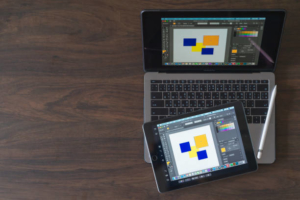
Adobe Premiere Pro ist der Industriestandard für professionelle Videobearbeitung, und das aus gutem Grund.
Es bietet einen umfassenden Satz an Tools zum Hinzufügen von Audio zu Videos, einschließlich präziser Synchronisierung und Audio-Mischfunktionen.
Obwohl es sich bei Adobe Premiere Pro um eine kostenpflichtige Software handelt, werden den exportierten Videos keine Wasserzeichen hinzugefügt.
â'¡Final Cut Pro

Final Cut Pro ist ein fortschrittliches Videobearbeitungsprogramm, das exklusiv für Apple-Computer und Mobilgeräte entwickelt wurde.
Es bietet erweiterte Audiobearbeitungsfunktionen, nahtlose Integration in das Apple-Ökosystem und eine benutzerfreundliche Oberfläche.
Ähnlich wie Adobe Premiere Pro ist Final Cut Pro eine kostenpflichtige Software ohne Einschränkungen hinsichtlich der Wasserzeichen.
â'¢iMovie

iMovie ist eine einsteigerfreundliche Videobearbeitungssoftware, die für Mac- und iOS-Geräte verfügbar ist.
Auch wenn iMovie möglicherweise nicht so viele erweiterte Funktionen wie professionelle Software bietet, bietet es eine unkomplizierte Möglichkeit, Audio zu Videos hinzuzufügen.
iMovie fügt exportierten Videos keine Wasserzeichen hinzu und eignet sich daher für grundlegende Audiointegrationsanforderungen.
â'£VLC Media Player

Der VLC Media Player ist ein beliebter Multimedia-Player, der für seine Vielseitigkeit bekannt ist.
Obwohl es sich in erster Linie um einen Mediaplayer handelt, bietet es auch grundlegende Videobearbeitungsfunktionen, einschließlich des Hinzufügens von Audiospuren.
VLC ist eine kostenlose Open-Source-Software, die den exportierten Videos keine Wasserzeichen hinzufügt.
„Wondershare UniConverter

Wondershare UniConverter (früher bekannt als Wondershare Video Converter Ultimate) ist eine umfassende Multimedia-Toolbox mit Videobearbeitungsfunktionen.
Es bietet eine intuitive Benutzeroberfläche und eine Vielzahl von Funktionen, einschließlich der Hinzufügung von Audio zu Videos.
Wondershare UniConverter unterstützt verschiedene Audioformate und bietet Optionen für präzise Audiosynchronisierung und Lautstärkeanpassungen.
Denken Sie daran, die Funktionen, Systemanforderungen und Kompatibilität der einzelnen Softwareoptionen zu prüfen, bevor Sie eine Wahl treffen. Berücksichtigen Sie Ihr Qualifikationsniveau, Ihr Budget und Ihre spezifischen Anforderungen, um die Software auszuwählen, die Ihren Anforderungen am besten entspricht.
2. Vorbereitungen vor dem Hinzufügen von Audio zu Video
Bevor Sie einem Video Audio hinzufügen, können Sie verschiedene Vorbereitungen treffen, um ein reibungsloses und professionelles Ergebnis zu gewährleisten. Hier sind einige wesentliche Schritte, die Sie berücksichtigen sollten:
♪ Sammeln Sie Ihre Materialien
Stellen Sie sicher, dass Sie die erforderliche(n) Videodatei(en) und Audiodatei(en) bereit haben. Organisieren Sie sie in einem speziellen Ordner, damit Sie während des Bearbeitungsprozesses leicht darauf zugreifen können.
♪ Planen Sie Ihr Audio
Bestimmen Sie den Zweck des Hinzufügens von Audio zu Ihrem Video. Handelt es sich um Hintergrundmusik, Dialoge, Soundeffekte oder eine Kombination davon? Berücksichtigen Sie Ton, Stimmung und Timing der Audioelemente, um das gesamte Videoerlebnis zu verbessern.
♪ Machen Sie sich mit der Software vertraut
Wenn Sie mit der gewählten Software noch nicht vertraut sind, nehmen Sie sich etwas Zeit, um sich mit den Grundfunktionen und der Benutzeroberfläche vertraut zu machen. Entdecken Sie relevante Tutorials, Leitfäden oder Online-Kurse, um sich mit dem Bearbeitungsprozess vertraut zu machen.
♪ Sichere deine Dateien
Bevor Sie Änderungen an Ihren ursprünglichen Video- oder Audiodateien vornehmen, stellen Sie sicher, dass Sie Sicherungskopien erstellen. Sollte also während des Änderungsvorgangs etwas schief gehen, können Sie jederzeit zum ursprünglichen Inhalt zurückkehren.
3. Wie füge ich Audio zu Video hinzu?
Schritt 1: Starten Sie Wondershare UniConverter und greifen Sie auf den Video-Editor zu.
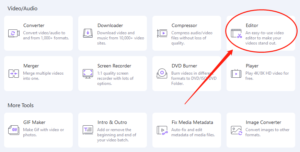
Nach dem Herunterladen und Installieren Wondershare UniConverter , öffnen Sie das Programm. Sie sehen die Hauptoberfläche. Klicken Sie auf die Option „Video-Editor“, um fortzufahren.
Schritt 2: Importieren Sie die Videodatei.
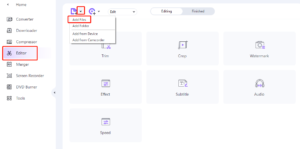
Klicken Sie auf der Registerkarte „Video-Editor“ auf die Schaltfläche „Dateien hinzufügen“, um die Videodatei zu importieren, der Sie Audio hinzufügen möchten. Suchen Sie die Videodatei auf Ihrem Computer und wählen Sie sie aus.
Schritt 3: Audio zum Video hinzufügen.

Sobald das Video importiert ist, klicken Sie auf die Schaltfläche „Audiospur hinzufügen“. Wählen Sie die gewünschte Audiodatei von Ihrem Computer aus, um sie dem Video hinzuzufügen. Sie können die Position und Dauer der Audiospur nach Bedarf anpassen.
Schritt 4: Speichern Sie das Video mit Audio.
Geben Sie als Nächstes das Ausgabeformat und den Dateispeicherort für das Video mit dem hinzugefügten Audio an. Wählen Sie das gewünschte Videoformat und den Ordner aus, in dem die Datei auf Ihrem Computer gespeichert werden soll. Sobald Sie die erforderlichen Auswahlen getroffen haben, klicken Sie auf die Schaltfläche „Alle starten“, um den Videoerstellungsprozess zu starten.
Schritt 5: Überprüfen Sie das endgültige Video.
Gehen Sie nach Abschluss des Vorgangs zur Registerkarte „Fertig“, um zu bestätigen, dass das endgültige Video mit dem hinzugefügten Audio fertig ist. Sie können das Video abspielen, um sicherzustellen, dass der Ton korrekt synchronisiert ist und Ihren Erwartungen entspricht.
Wenn Sie diese Schritte befolgen, können Sie ganz einfach Audio zu Ihrem Video hinzufügen Wondershare UniConverter ’s Video-Editor.
4. Fazit
Wenn Sie Audio zu Videos ohne Wasserzeichen hinzufügen möchten, wählen Sie Software wie Adobe Premiere Pro, Final Cut Pro, iMovie, VLC Media Player oder Wondershare UniConverter. Sammeln Sie Ihre Video- und Audiodateien, machen Sie sich mit der Software vertraut und erstellen Sie Backups. Importieren Sie mit Wondershare UniConverter Ihr Video, fügen Sie Audiospuren hinzu, legen Sie Ausgabeeinstellungen fest und speichern Sie das endgültige Video mit hinzugefügtem Audio. Wenn Sie diese Schritte befolgen, können Sie ein professionelles und wasserzeichenfreies Ergebnis erzielen.
